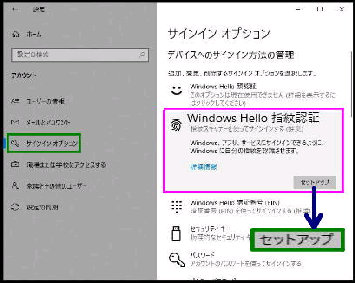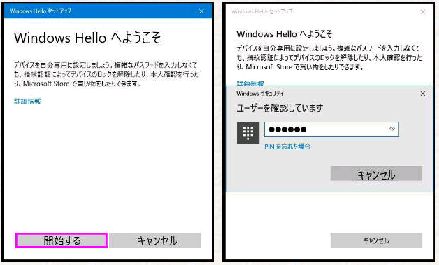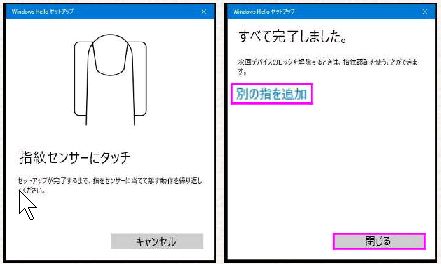指紋認証でのサインインは、パスワード
と PIN を設定していることが前提です。
「サインインオプション」 画面です。
設定→アカウント→サインインオプション
の順に選択すると、この画面になります。
● Windows Hello 指紋認証 をセットアップする
「Windows Helloへようこそ」 画面
になります。「開始する」 ボタンを
押してください。
「別の指を追加」 リンクをクリックすると
別の指の指紋を追加できます。
「Windows Hello 指紋認証」 をクリック
して表示される 「セットアップ」 ボタンを
押します。
Windows セキュリティ
「ユーザーを確認しています」
PIN を設定済みの場合は、PIN の
入力画面になるので入力します。
「指紋センサーにタッチ」 画面に
なるので、指紋を登録する指を
指紋センサーにタッチします。
PIN については、指紋認証セットアップ
時に設定が無い場合は、指紋認証の
セットアップ完了に続いて PIN の設定
画面になります。
・指を当ててから離す作業を繰り返します
・指を離し、もう一度タッチしてください
・次は別の角度で行ってください
など、繰り返しタッチ操作をしてください。
「すべて完了しました」 になったら
「閉じる」 ボタンを押します。
機種によっては 「指紋センサー
で指をスワイプ} になります
《 Windows 10 バージョン21H1 画面 》